Мы все были там. Вы смотрите YouTube, и как только видео заканчивается, автоматически начинается другое, казалось бы, не связанное с ним видео, рекомендованное YouTube. Эта функция, известная как автовоспроизведение, может быть полезна для развлечения, но при этом приводит к потере времени с точки зрения производительности. Давайте обсудим, как отключить автовоспроизведение на YouTube.
Читайте также: Ютуб не работает? Вот что вы можете сделать, чтобы это исправить
Что такое автовоспроизведение на YouTube?
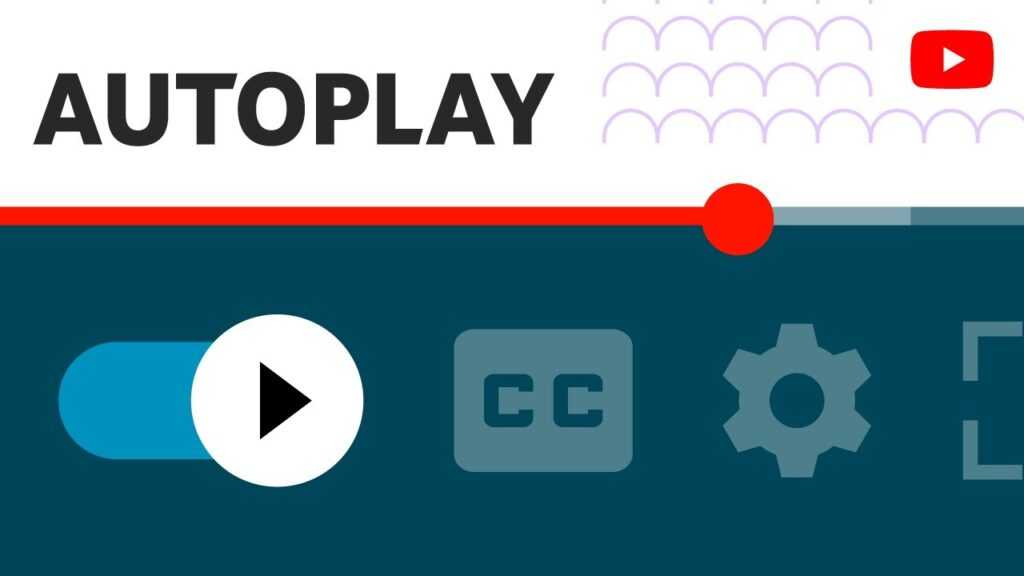
Автовоспроизведение — это способ YouTube заставить вас постоянно смотреть больше контента. Вместо остановки воспроизведения в конце видео, которое вы начали смотреть по собственной воле, алгоритм YouTube выбирает либо видео, содержащее контент, относящийся к вашему текущему видео, либо видео, относящееся к истории ваших просмотров. Затем это видео будет “автозапускаться”, или воспроизводиться автоматически.
Как отключить автовоспроизведение на YouTube
Мобильное приложение (в настройках)
Включить или отключить автовоспроизведение в приложении теперь очень просто из настроек.
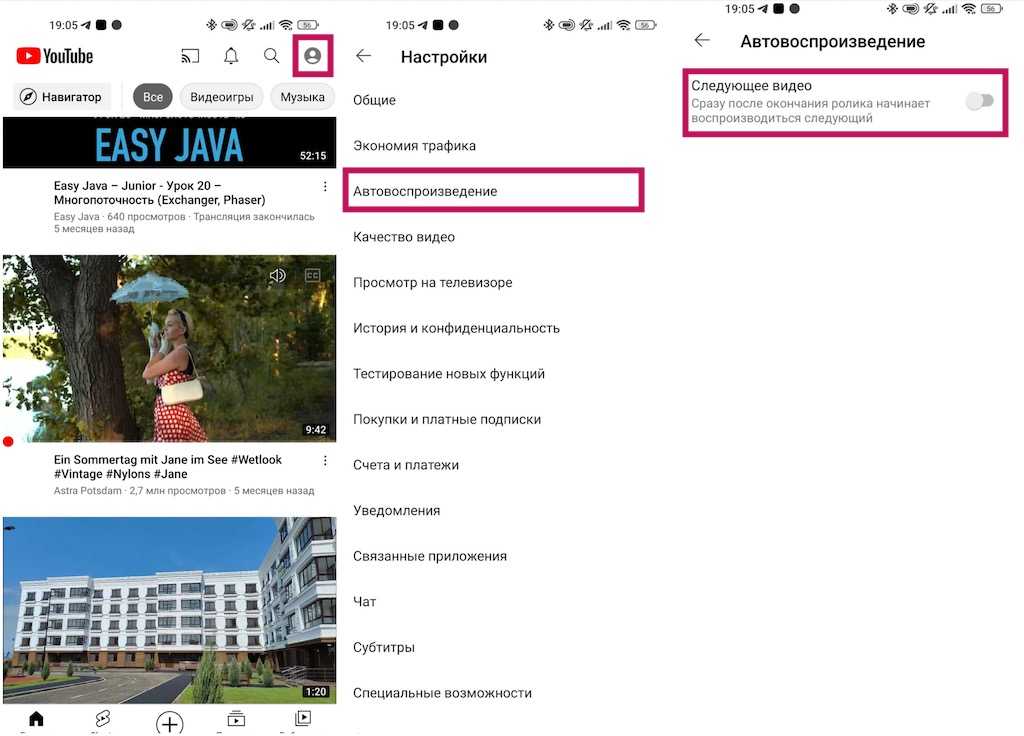
Для этого коснитесь Изображения профиля > Настройки > Автовоспроизведение. В меню «Автовоспроизведение» вы можете коснуться ползунка «Следующие видео», чтобы включить или отключить эту функцию.
Мобильное приложение (внутри видео)
Чтобы найти элементы управления автовоспроизведением, перейдите к любому видео, которое вы хотите, и начните воспроизводить его в приложении YouTube. Нажмите в любом месте видео, чтобы открыть элементы управления.
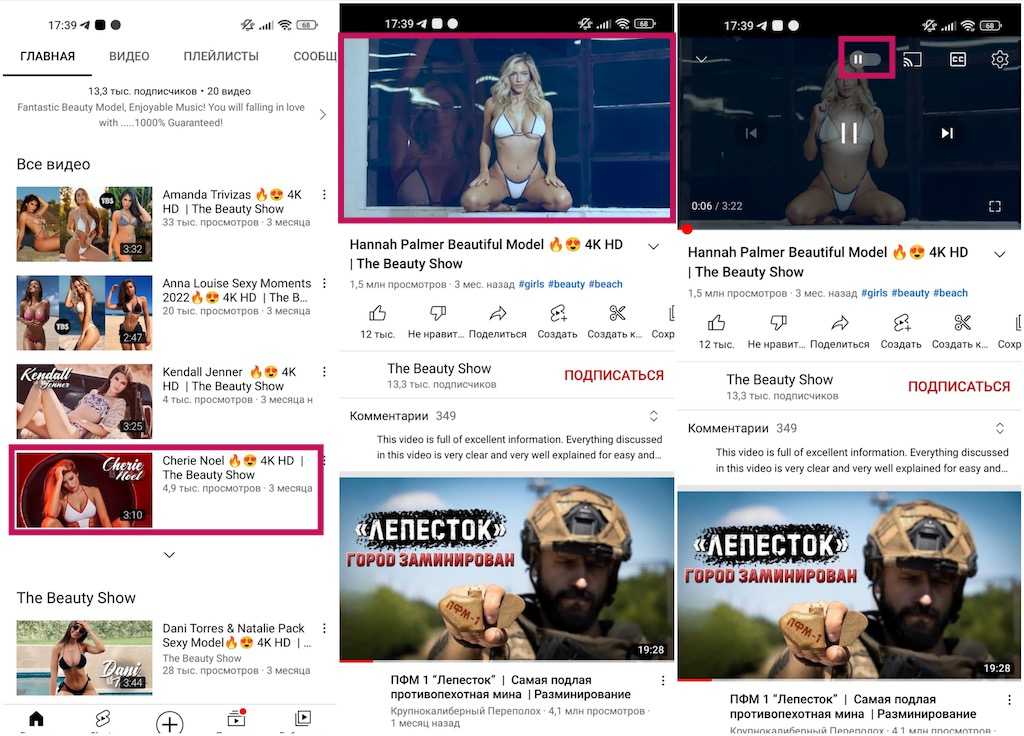
Ползунок автовоспроизведения расположен вверху, рядом с кнопками Трансляция, Субтитры/CC и Настройки. Коснитесь ползунка, чтобы включить или выключить функцию.
С компьютера
Зайдите на YouTube и начните воспроизведение видео.
Наведите указатель мыши на видео, чтобы открыть элементы управления воспроизведением.
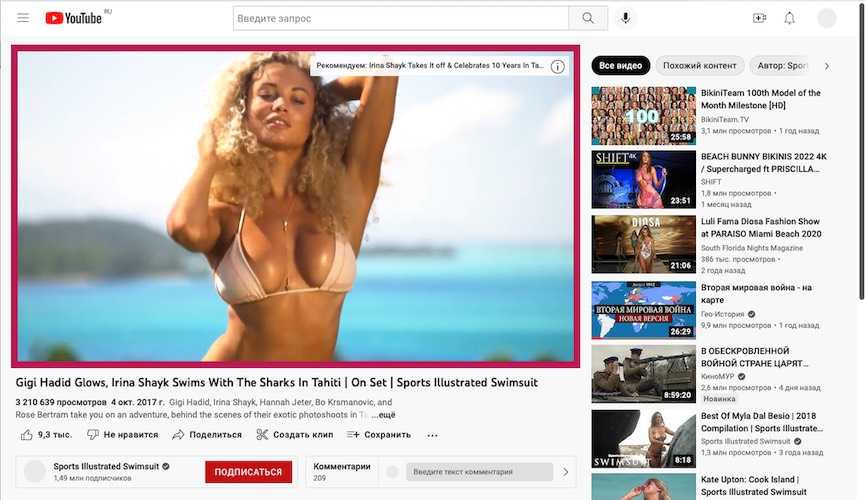
Ползунок автозапуска расположен внизу, рядом с кнопками Трансляция, Субтитры/CC и Настройки.
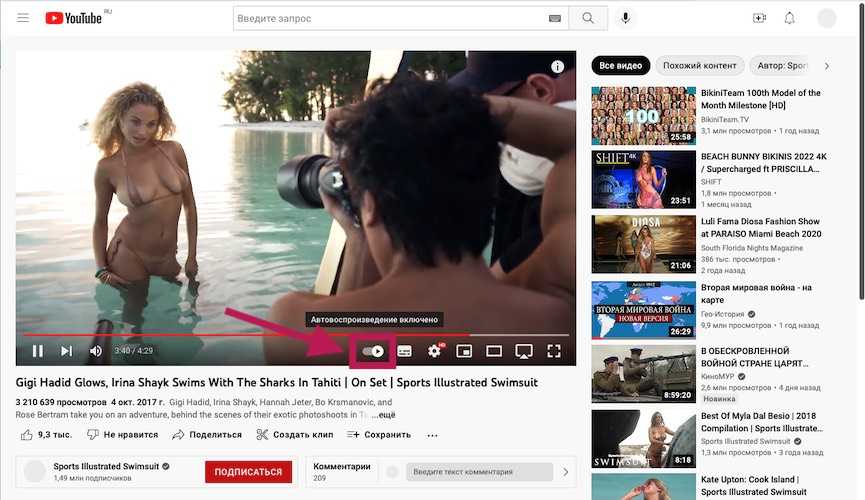
Если ползунок находится справа, а посередине у него есть треугольник воспроизведения, то автовоспроизведение включено. Если ползунок находится слева, а линии паузы находятся посередине, это означает, что автовоспроизведение отключено.
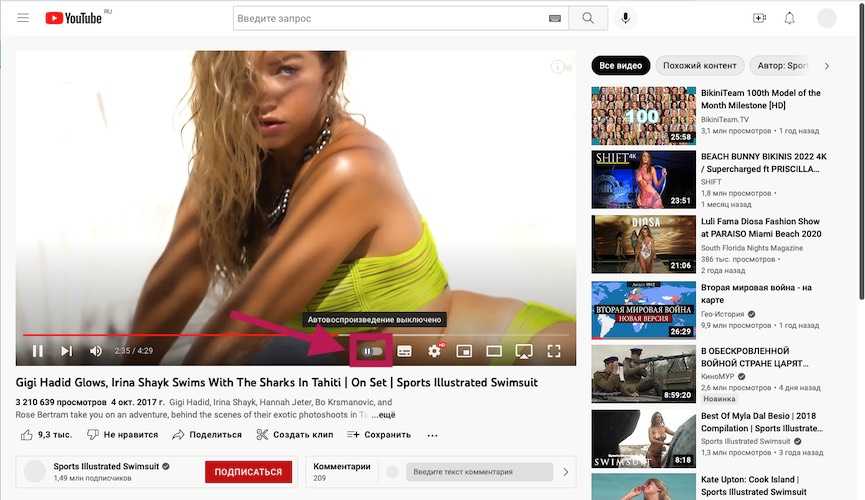
Щелкните ползунок, чтобы включить или выключить функцию.
Читайте больше: Как удалить свой аккаунт на YouTube
Часто задаваемые вопросы
Почему автовоспроизведение YouTube продолжает включаться?
Автовоспроизведение на YouTube — это одна из тех функций, которая часто включена по умолчанию. Выполните описанные выше действия, чтобы отключить автовоспроизведение.
